
Conţinut
- Cum să obțineți o rambursare din iPhone sau iPad
- Cum să obțineți o reîncărcare iTunes sau o aplicație online
- Cum să obțineți o rambursare în iTunes
- Baseball băiat
Apple oferă restituiri iTunes și rambursări App Store dacă aveți o problemă cu conținutul pe care l-ați cumpărat și un motiv valabil pentru a avea nevoie de banii înapoi. Acest lucru nu este instant, dar puteți obține o rambursare pentru aplicații, cărți, filme și alte achiziții realizate din iTunes în ultimele 90 de zile.
Nu puteți folosi acest lucru pentru a obține o încercare gratuită sau pur și simplu vizionați un film gratuit. Apple este strict cu privire la restituirile iTunes, dar dacă un film nu se joacă, o aplicație nu funcționează sau ați cumpărat ceva din întâmplare, așa puteți cere Apple pentru banii înapoi.
Apple are nevoie de un motiv rezonabil pentru a solicita un magazin iTunes sau o restituire a aplicației, astfel încât să nu puteți viziona doar un film și apoi să solicitați o rambursare. Am avut un succes bun atunci când un film de închiriere iTunes nu funcționează sau există alte probleme. Dacă solicitați în mod constant o rambursare, nu vă surprindeți dacă nu le mai primiți.
- Cum să obțineți o rambursare prin iTunes de pe iPhone sau iPad
- Cum să obțineți o rambursare prin iTunes folosind Apple.com
- Cum să obțineți o rambursare iTunes de pe iTunes pe Mac sau pe PC
Cum să obțineți o rambursare din iPhone sau iPad
Puteți trimite o solicitare de rambursare de la iPhone sau iPad la Apple în câteva minute. Aceasta este o modalitate ușoară de a găsi legătura corectă și va fi mai ușor să vă amintiți cum să faceți acest lucru pe termen lung.
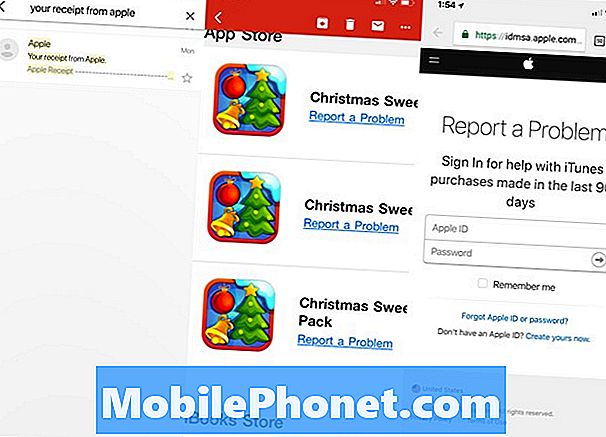
Cum se obține o rambursare pentru achizițiile iTunes și App Store.
- Deschideți poșta, sau Aplicația pentru e-mail pe care îl utilizați cu e-mailul care face legătura cu contul dvs. iPhone.
- Caută "Plata dvs. de la Apple", Care probabil vor include multe rezultate.
- Apăsați pe e-mailuri la găsiți chitanța care are articolele pentru care doriți o rambursare.
- Dacă există prea multe opțiuni, încercați să căutați numele aplicației sau numele filmului în e-mail.
- În e-mail, apăsați pe Raportați o problemă legătură.
- Conectați-vă și creați un raport pe web.
De acolo, urmați aceleași indicații ca și în cazul în care ați raportat de pe web. Este același lucru pe iPhone, iPad, Mac sau PC.
Cum să obțineți o reîncărcare iTunes sau o aplicație online
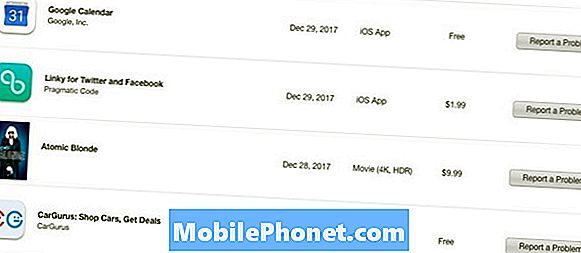
Găsiți ceea ce aveți nevoie de o rambursare pentru iTunes sau App Store.
Puteți cere Apple pentru o rambursare prin iTunes utilizând web-ul, fără a deschide iTunes. Trebuie să știți ID-ul Apple și parola dvs. și asta-i tot.
- Deschideți https://reportaproblem.apple.com/ în browserul dvs.
- Logare cu ID-ul dvs. Apple și parola.
- Alegeți secțiunea din partea dreaptă care se referă la restituirea.
- Găsiți achiziția și alegeți Raporteaza o problema.
- Faceți clic pe motivul potrivit pentru returnarea iTunes.
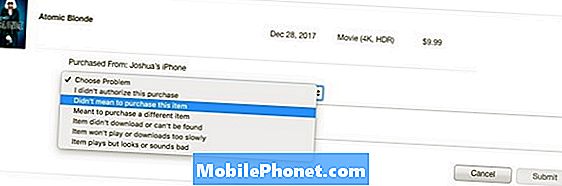
- Introduceți o descriere a problemei.
- Trimiteți problema la Apple.
Cum să obțineți o rambursare în iTunes
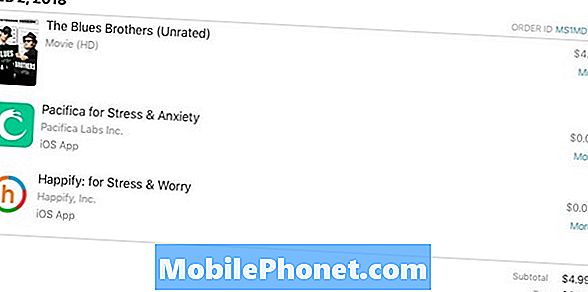
Utilizați această metodă pentru a obține o rambursare de la iTunes pe Mac sau pe PC.
Pe Mac sau pe PC, puteți deschide iTunes și puteți obține o rambursare ușoară pentru muzică, filme, achiziții de aplicații și aplicații.
- Deschide iTunes.
- Faceți clic pe Magazinul iTunes și apoi alegeți Cont și introduceți parola.
- Dați clic pe Vezi pe toate în Istoricul cumparaturilor secțiune.
- Găsiți achiziția pe care doriți să o rambursați pentru și dați clic pe Mai multe la dreapta.
- Faceți clic pe Raportați o problemă.
- Aceasta vă va îndruma către site-ul Apple unde puteți explicați problema și trimiteți cererea de rambursare.
Apple nu acordă toate cererile de rambursare, dar este foarte simpatizant pentru problemele cu descărcările și închirieri care vă împiedică să vizionați sau să ascultați ceea ce ați plătit. Am cerut primirea a trei sau patru rambursări în ultimii ani, când chiriile au eșuat fără probleme. Rambursarea iTunes sau a aplicațiilor durează câteva zile pentru a fi procesate și afișate pe cardul dvs. de credit sau pe cardul de debit.
Actualizat în mai 2018, cu informații noi, inclusiv limita de 90 de zile a Apple și cele mai recente indicații.
Cele mai bune 17 aplicații la timpul de gunoi (2019)













